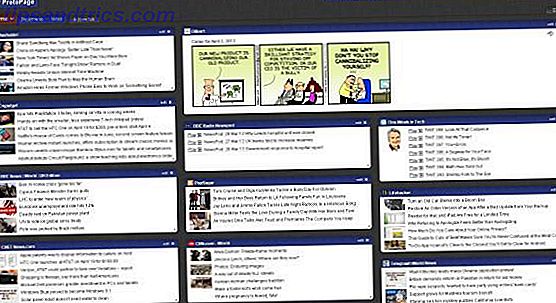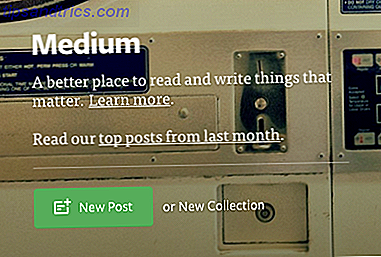Det är den tiden igen, när Canonical tillkännager att stöd för en av sina vanliga Ubuntu-byggnader har upphört. Men vad betyder detta för slutanvändaren?
Från och med 4 februari 2016, Ubuntu 15.04 Vivid Vervet Ubuntu 15.04: Var Livlig Vervet Värt att vänta, och bör du uppgradera? Ubuntu 15.04: Var Vivid Vervet Värt att vänta, och bör du uppgradera? Läs mer kommer inte att få några framtida säkerhetsanvisningar, kritiska korrigeringar, uppdaterade paket från huvudarkivet och i stället förblir som det är arkiverat för eftertiden.
Om något av detta verkar bekant för dig, kanske du är en tidigare Windows XP-användare. Microsoft har en lång historia om att stänga support för vissa operativsystem när de når slutet av livet, och Windows XP fick famously en utlösning för att tillåta användare att flytta till Windows 7 (och senare till Windows 8).
Men fortsätt. Windows XP var runt i nästan 10 år innan Microsoft förklarade att tiden var upp. 5 Anledningar till varför du älskar Windows XP och vad du offrar. 5 Anledningar till att du älskar Windows XP och vad du offrar Nästan 30% av datorerna kör fortfarande Windows XP. Det var ett stabilt och pålitligt system i flera år, men alla goda saker slutar. Nästan inga bra skäl att fortsätta använda Windows XP ... Läs mer. Vivid Vervet släpptes bara i april 2015, bara nio månader tidigare. Så vad händer?
Varför en uppgradering är nödvändig
Precis som Windows XP och andra versioner av Windows och Mac OS X, distanserar Ubuntu (och andra Linux 4 rekommenderade Linux Distros som hjälper dig att välja rätt för dig 4 Rekommenderade Linux Distros som hjälper dig att välja rätt för dig När du äntligen bestämmer att ta en tur och ta en promenad genom Linux Avenue måste du bestämma vilken distro som är rätt för dig. Att göra rätt val är en viktig ... Läs mer) har regelbundna uppdateringar förberedda för det av utvecklare Canonical . Dessa uppdateringar handlar om alla slags problem, från systemsäkerhet till mjukvarustabilitet, och reparerar fel i inhemska och vissa tredjepartsprogram.

Men bakom kulisserna, medan en grupp kodare utfärdar korrigeringar för systemproblem som du kanske inte är medveten om än, baklägger en annan dessa förändringar i en ny, framtida version av Ubuntu. Det är därför som uppgraderingen är nödvändig, för att operativsystemet ska utvecklas och fokus läggas på att upprätthålla den nya versionen.
Två typer av Ubuntu
Någon som är ny på Linux kanske inte vet det här, men det finns faktiskt två typer av Ubuntu distro. Först är standardbygget, varav 15.04 Vivid Vervet och dess efterträdare 15.10 Wily Werewolf är båda nuvarande exemplen. Sådana byggnader får uppdateringar för bara nio månader, varefter de läggs ut till betesmark och användarna förväntas uppgradera till nästa version.
Långfristiga supportutgåvor, som kan identifieras av LTS-akronymen, är versionerna av Linux Ubuntu som du bör sikta på om du vill ha regelbundna uppdateringar och support under en period som är längre än nio månader. Ubuntu LTS uppträder fjärde versionen i jämn antal år, och vid skrivningstillfället ser vi fram emot Ubuntu 16.04 LTS (Xenial Xerus), som planeras till april 2016. LTS-utgåvor favoriseras vanligtvis av kraftanvändare och företag.
Så länge du vet vilken version av Ubuntu du använder, ska nästa steg vara ganska enkelt.
Kontrollera din Ubuntu-version
Du kan kontrollera vilken version av Ubuntu din dator körs från skrivbordet. Öppna bara systeminställningarna antingen från kuggan i det övre högra hörnet eller genom att använda sökfunktionen och välj Systeminfo (före 12.04) eller Detaljer (12.04 och senare).

Ett Terminal-kommando kommer också att avslöja den nuvarande versionen:
lsb_release -a
För ett formellt frisättningsnamn:
katt / etc / problem
eller
katt /etc/issue.net
För att se Debians kodnamn, använd:
katt / etc / debian_version
Kärnan info kan visas med
katt / proc / version

Nu vet du vilken version av Ubuntu du har installerat på din dator, du kan fatta ett välgrundat beslut om vad du ska göra nästa.
Använda en LTS-version? Så länge det är inom fem års livslängd för ett sådant släpp, borde du vara säker på att fortsätta med det. Men håll koll på meddelanden från Canonical (kanske följ @Canonical på Twitter) eftersom de kommer att ge dig en uppfattning om vad som händer.
Ubuntu 15.10 är här! Se vad som är nytt för skrivbord och enheter https://t.co/8YGiSll1BP pic.twitter.com/B6QXo95vxd
- Canonical Ltd (@Canonical) 22 oktober 2015
Om din version inte är LTS, måste du förbereda dig för en uppgradering. Det här kan vara en enkel process, eller det kan behöva någon systemberedning först.
Men Hej, dina uppgifter är säkerhetskopierade, eller hur?
Uppgradera aldrig ett system utan att säkerställa din viktiga data, dina dokument, musik, foton, eventuella projekt, och till och med spara spel, arkiveras någonstans, säkerhetskopieras för enkel restaurering efter katastrof.
Du kan till exempel använda Dropbox med Ubuntu, som kommer att synkronisera data till molnet för effektiv restaurering senare. Andra cloud-lösningar är kompatibla med Ubuntu 5 Great Cloud Backup-verktyg och -tjänster som helt stöder Linux 5 Great Cloud Backup-verktyg och tjänster som fullt ut stöder Linux Om du frågar någon strömanvändare för en bra rådgivning som gäller för vilket operativsystem som helst, skulle det vara att säkerhetskopiera dina filer regelbundet. Så mycket som teknik kan vara till hjälp, det ... Läs mer.
Alternativt kan du föredra att hålla regelbundna säkerhetskopior av din Ubuntu-data. Det kan vara i form av en schemalagd säkerhetskopiering av data, kanske till en extern hårdvara, eller det kan till och med vara en komplett diskbildsklon på hårddisken.
Oavsett vilken lösning du föredrar borde det vara målet att återställa data effektivt. Om du inte vill använda vanliga säkerhetskopior, är det dock ett bra alternativ att använda en separat hårddiskpartition för alla dina dataförbrukningar. Observera att det här inte kommer att skydda dig från dataförlust efter ett fel på enheten.
Uppgradering från Ubuntu 15.04 Vivid Vervet
Om du behöver uppgradera från 15.04 Vivid Vervet - eller någon annan icke-LTS-version - så ska du upptäcka att processen är ganska jämn. Den korrekta vägen är från 15.04 Vivid Vervet till 15.10 Wily Werewolf, som släpptes i slutet av 2015.
Vad detta innebär är att du ska kunna uppgradera med Software Updater (se vår guide för eventuella problem. Hur man löser problem med Ubuntu Update Manager. Hur man löser problem med Ubuntu Update Manager. Nästan varje användare har stött på problem med Ubuntu Uppdateringshanteraren, antingen med saknade repositorier eller på grund av ovanliga fel som indikerar problem med internetanslutning. Vi visar hur de kan adresseras. Läs mer).
Du kan också utfärda kommandot för att uppgradera via kommandoraden.
sudo-släpp-uppgradering
När uppgraderingen är klar bör du se att allt är mer eller mindre som det var, men Ubuntu kan se lite annorlunda ut, eller erbjuda några nya funktioner. Detta är inte alltid fallet, men som i Windows och Mac OS X, installerar Linux distros inte perfekt varje gång. Kanske en förare saknades, eller det fanns ett fel med uppgraderingen.
I så fall måste du ta saker i egna händer och installera uppgraderingen från början, ladda ner den från Ubuntu-webbplatsen med en annan dator och installera manuellt, kanske från en USB-flashenhet eller DVD.
Uppgraderingar av Ubuntu OS är nödvändiga som för Windows och OS X. Tänk inte bara på att du flyttat till ett operativsystem med öppen källkod 6 sätt Linux är mer välkomnande än Windows för nykomlingar 6 sätt Linux är mer välkomnande än Windows för nykomlingar Om du installerade nyligen Windows 10, du kanske har upplevt en ganska kall bit av automation. Kontrast här med att installera Linux, vilket är varmt och informativt - bara två av många skäl att välja Linux ... Läs mer att du inte är föremål för whims och olägenheter för programutvecklare - så länge du använder en dator, du behöver det för att vara säkert, säkert och stabilt. Det är vad utvecklarna är för; Det är därför vi har uppgraderingar.
Har du uppgraderat från en Ubuntu-version till en annan med jämna mellanrum? Eller föredrar du LTS-utgåvorna? Berätta för oss i kommentarerna.
Bildkredit: Ruslan Rizvanov via Shutterstock.com